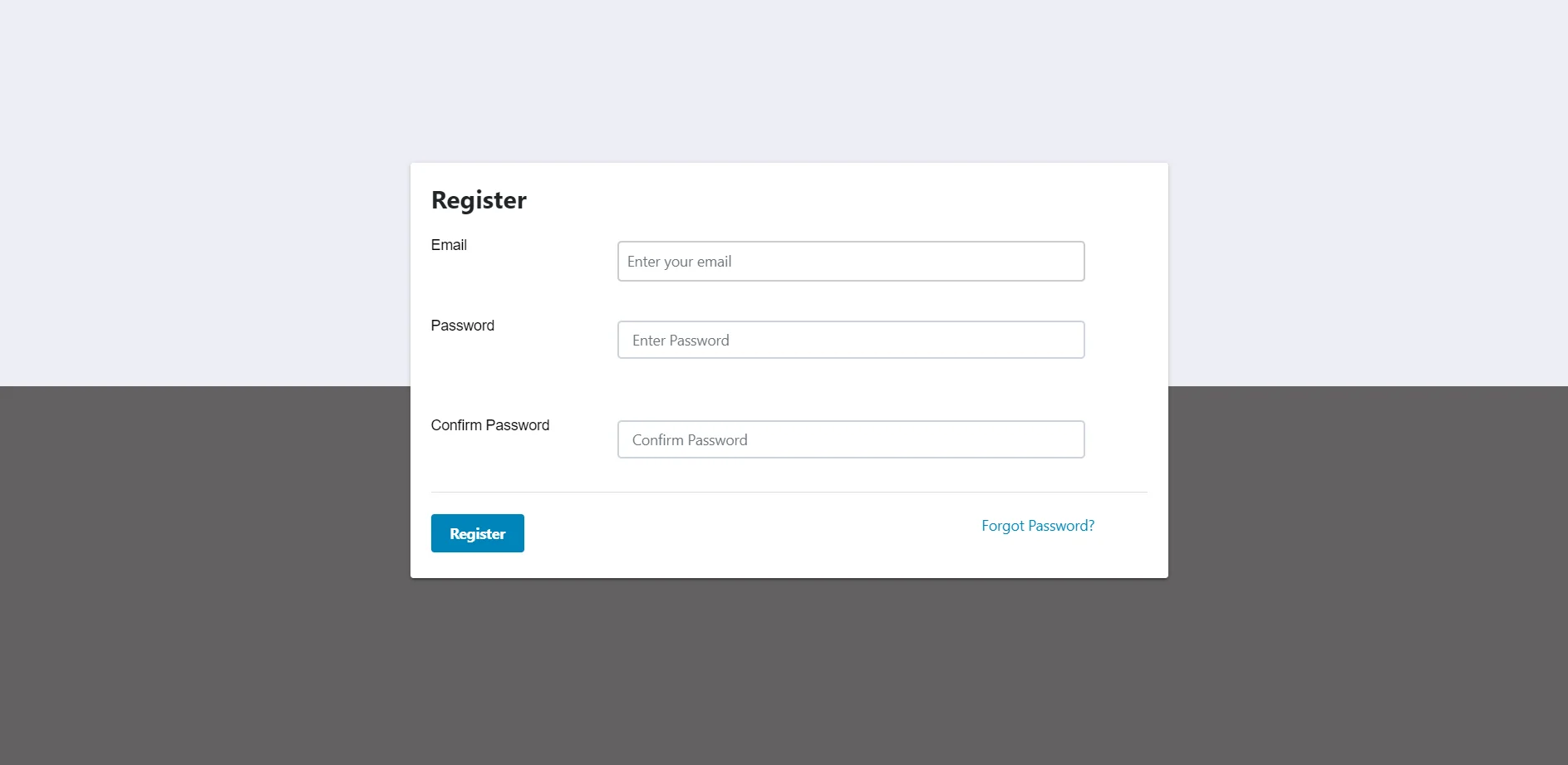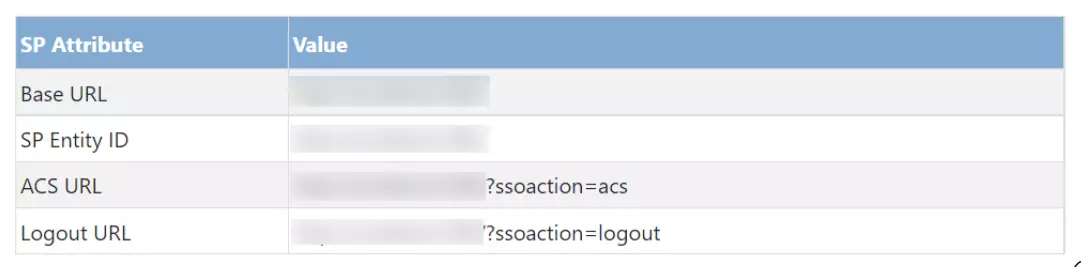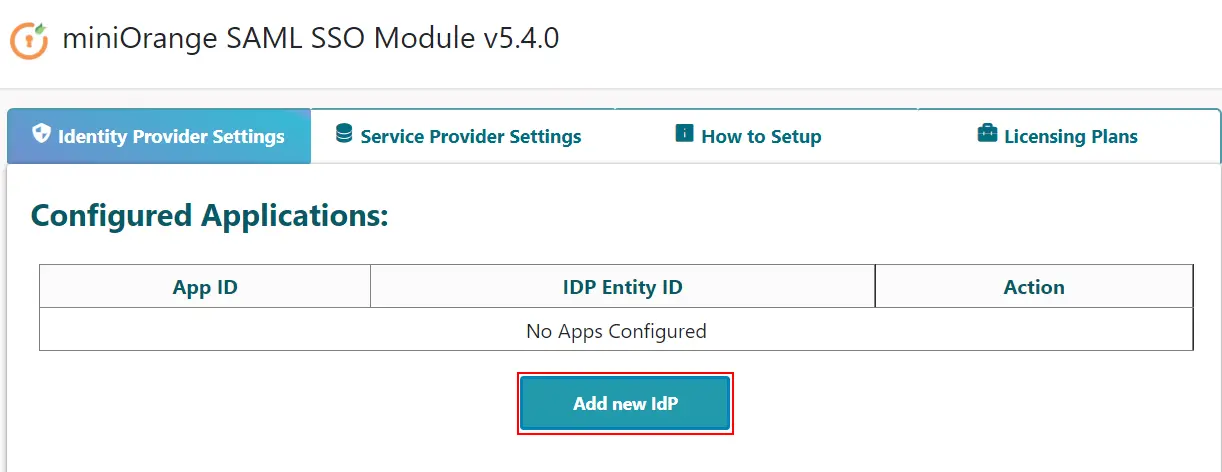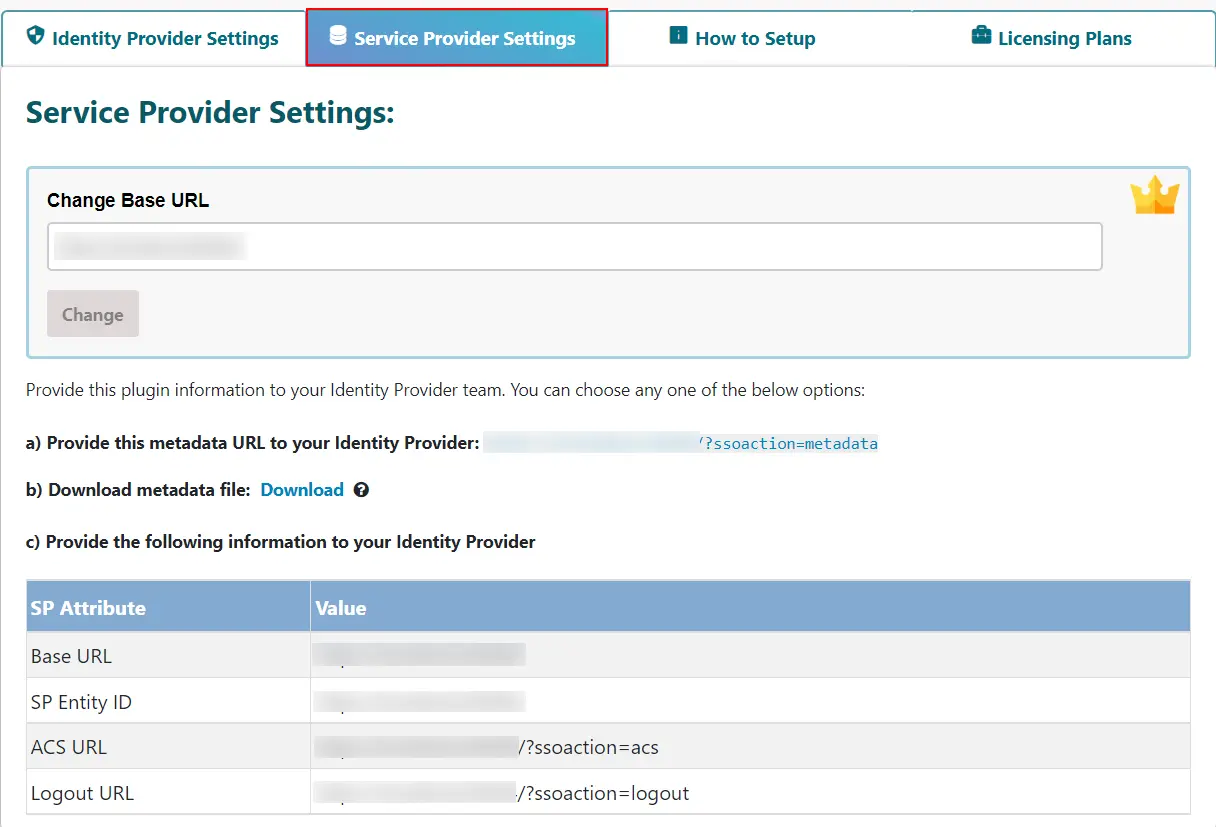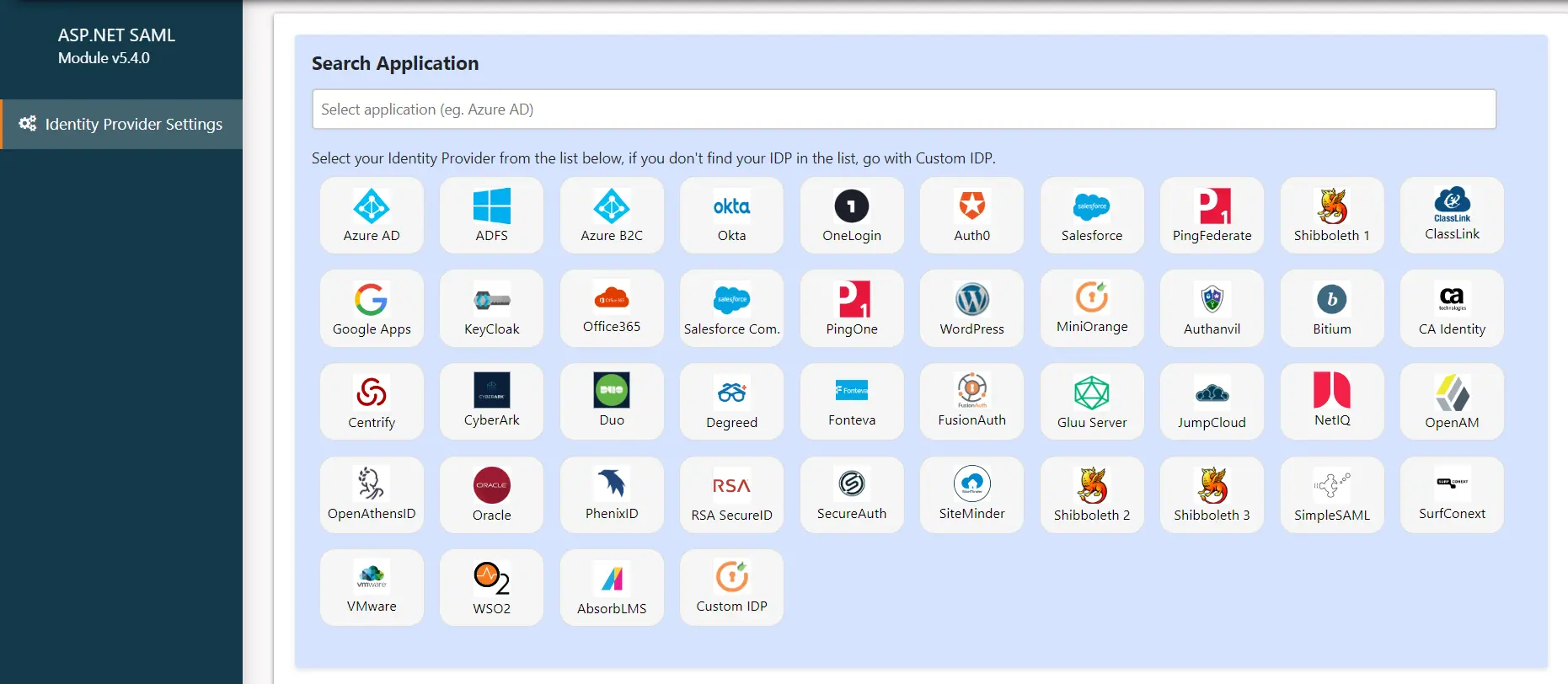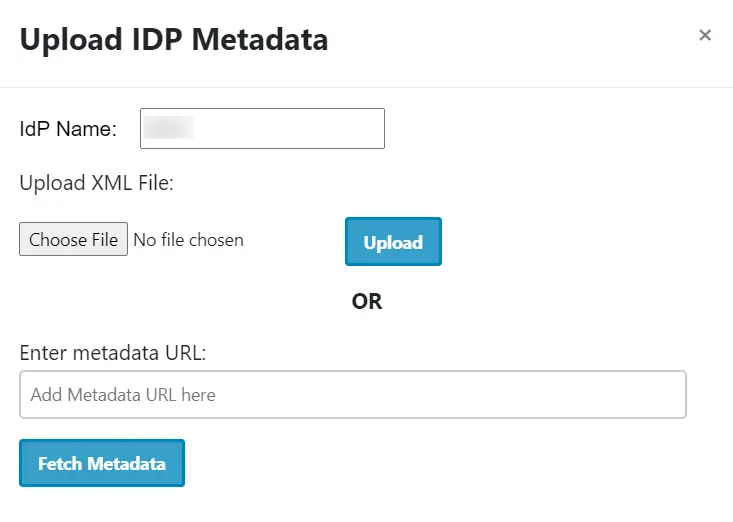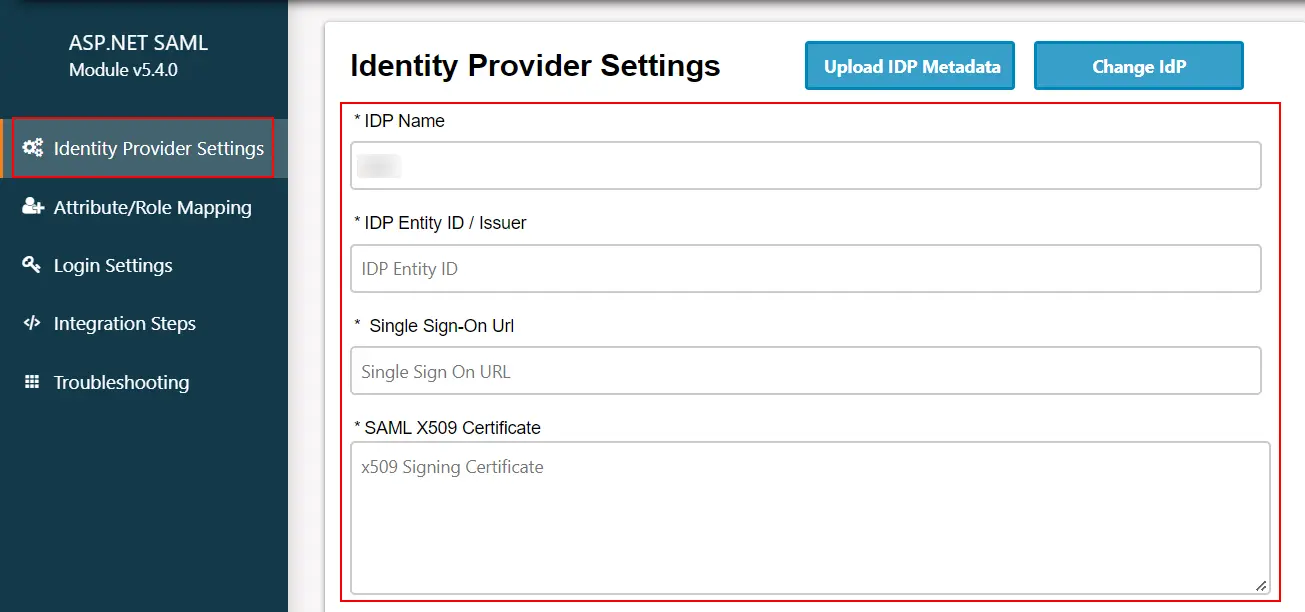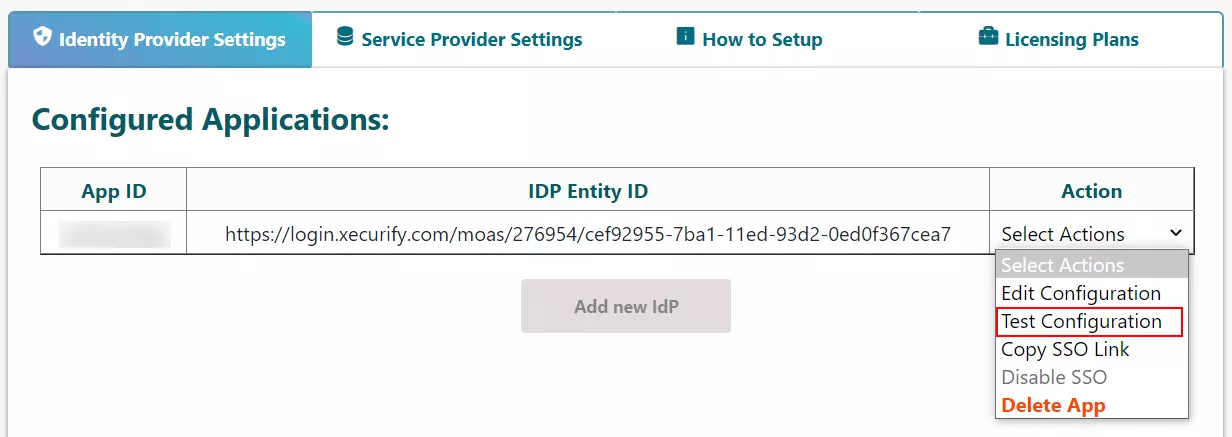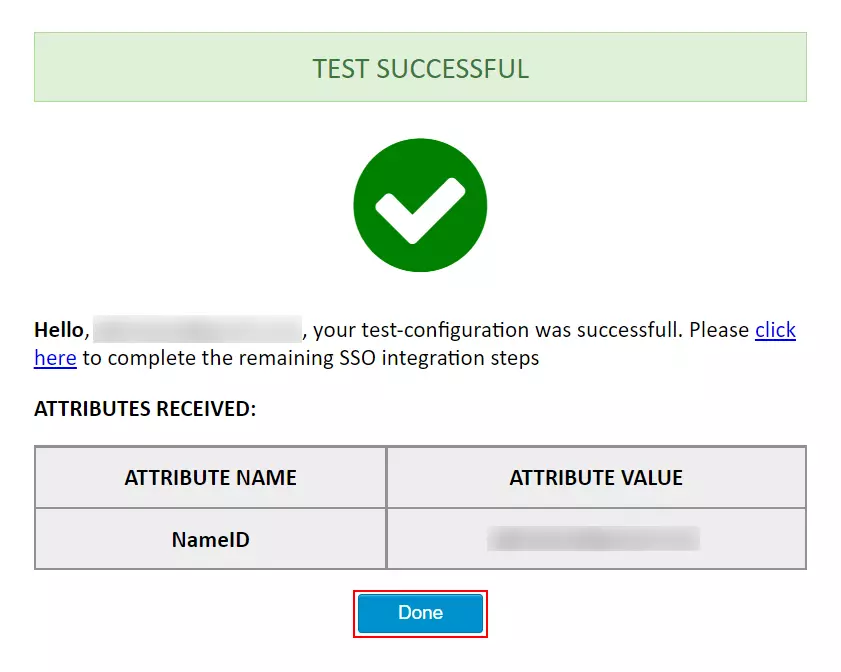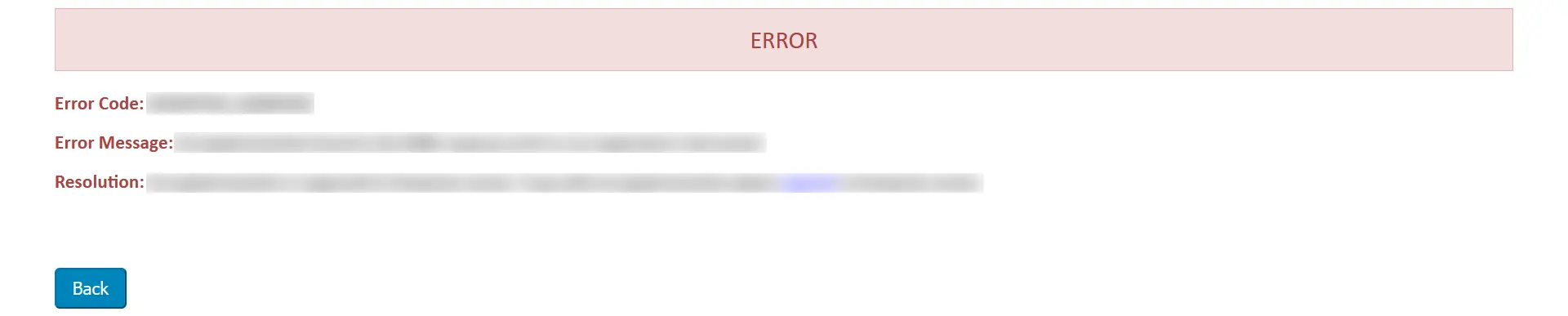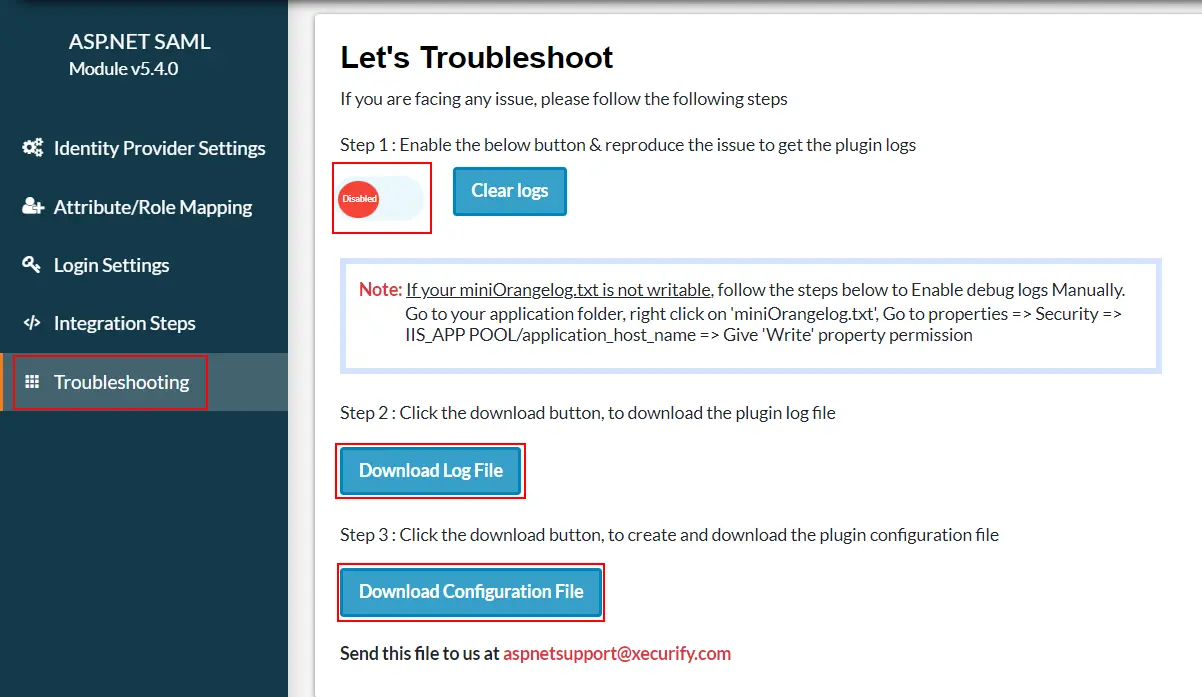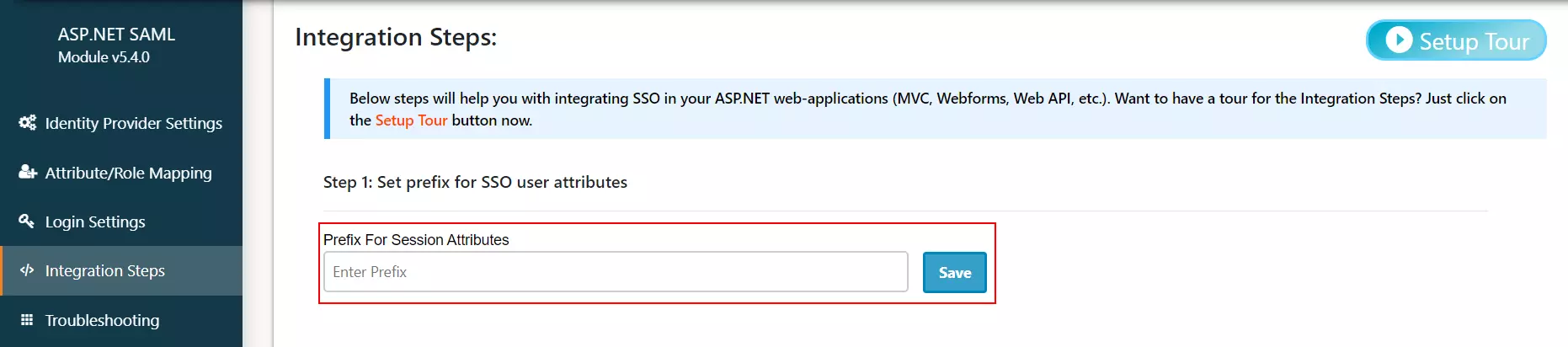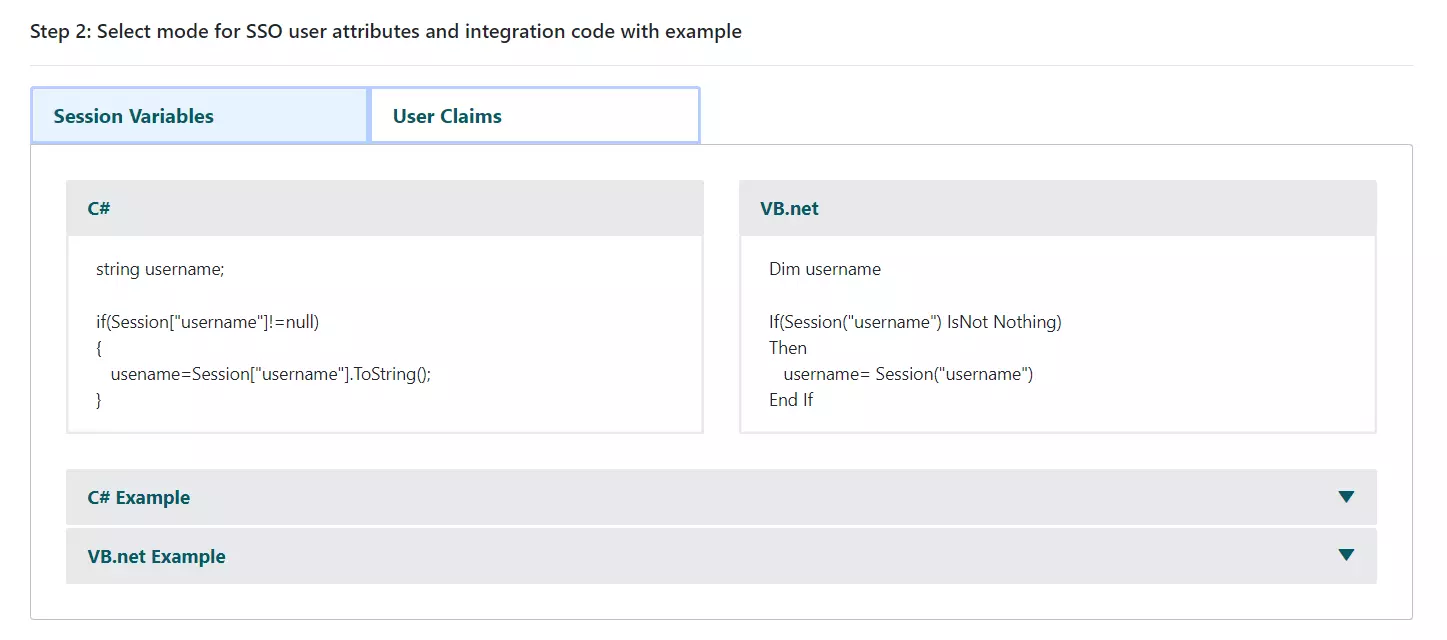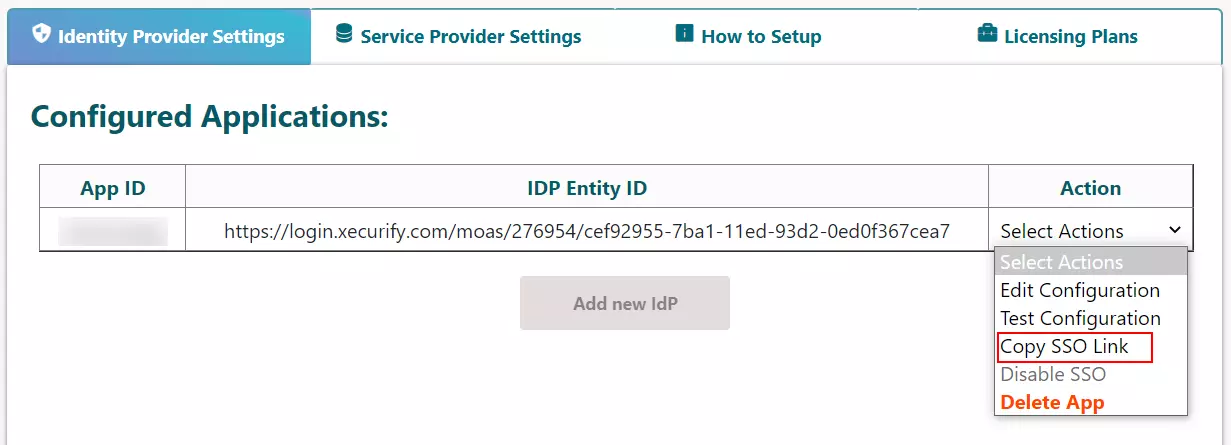Steg för att konfigurera ASP.NET SAML 2.0-modulen
Steg 1: Förutsättningar: Ladda ner och installation
-
Download
miniOrange ASP.NET SAML 2.0-modul.
-
För att ställa in modulen, extrahera filen
asp.net-saml-sso-module-xxx.zip. Du hittar en DLL som heter
miniorange-saml-sso.dll, en konfigurationsfil med namnet
saml.config och en integration.md fil som innehåller steg för att lägga till modulen i din applikation.
-
Lägg till miniorange-saml-sso.dll till din bin-mapp (där andra DLL-filer för din applikation finns).
-
Registrera minorangesamlsso modul i din applikation enligt stegen som anges i den namngivna filen integration.md.
-
Lägg till den medföljande konfigurationsfilen saml.config i rotkatalogen för ditt program.
-
Efter integreringen öppnar du din webbläsare och bläddrar i anslutningspanelen med webbadressen nedan:
https://<your-application-base-url>/?ssoaction=config
-
Om registreringssidan eller inloggningssidan dyker upp har du framgångsrikt lagt till miniOrange SAML SSO-anslutningen till din applikation.
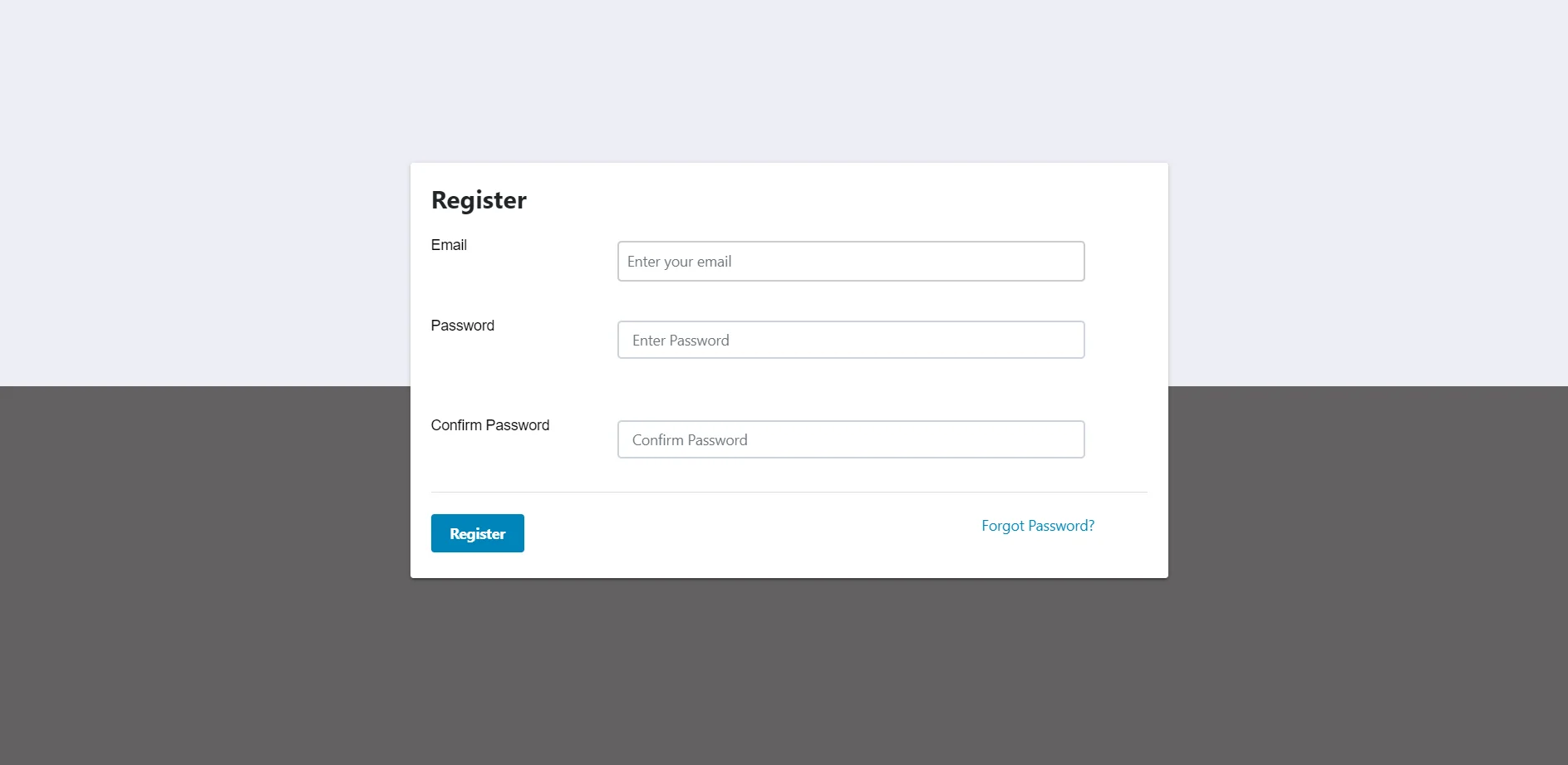
-
Registrera dig eller logga in med ditt konto genom att klicka på
Registrera för att konfigurera modulen.
Steg 2: Konfigurera din identitetsleverantör
-
Du måste skicka din SP-metadata till din identitetsleverantör. För SP-metadata, använd SP-metadata-URL eller ladda ner SP-metadata som en .xml-fil och ladda upp den på din IdP-sida. Du hittar båda dessa alternativ under
Inställningar för tjänsteleverantör fliken.

-
Alternativt kan du manuellt lägga till SP Entity ID och ACS URL från
Inställningar för tjänsteleverantör fliken i plugin-programmet till dina IdP-konfigurationer.
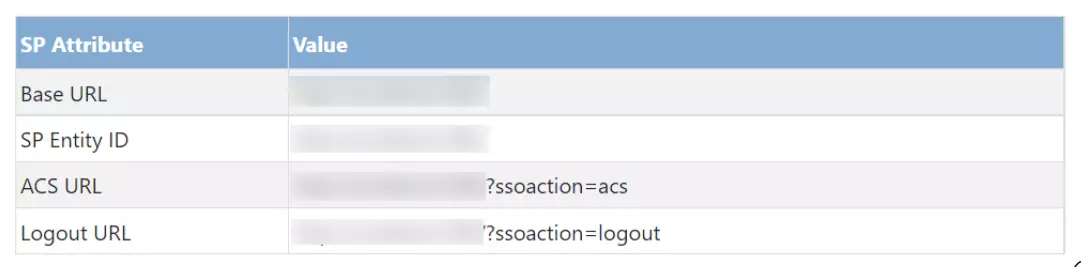
Steg 4: Testa SAML SSO
- Innan du testar, kontrollera följande:
-
ASP.NET (SP) SAML-metadata har exporterats till identitetsleverantören (IDP).
-
Importera SAML-metadata från identitetsleverantören (IDP) i ASP.NET (SP).
-
För att testa om SAML-konfigurationen du har gjort är korrekt, håll muspekaren på
Välj Åtgärder och klicka på Testkonfiguration.
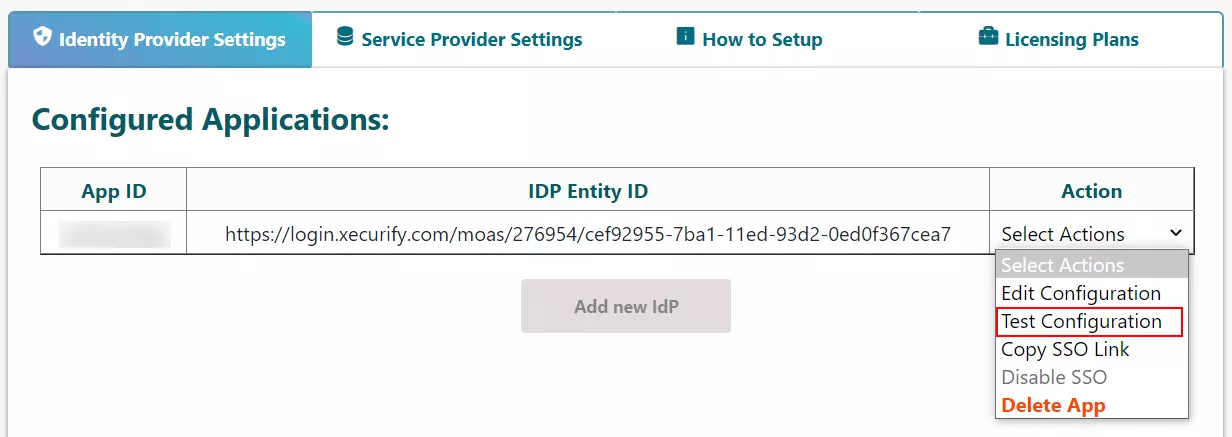
-
Notera: I testversionen av pluginet kan du bara konfigurera och testa en identitetsleverantör (IDP).
-
Skärmdumpen nedan visar ett lyckat resultat. Klicka på
Färdig
för att fortsätta med SSO-integrationen.
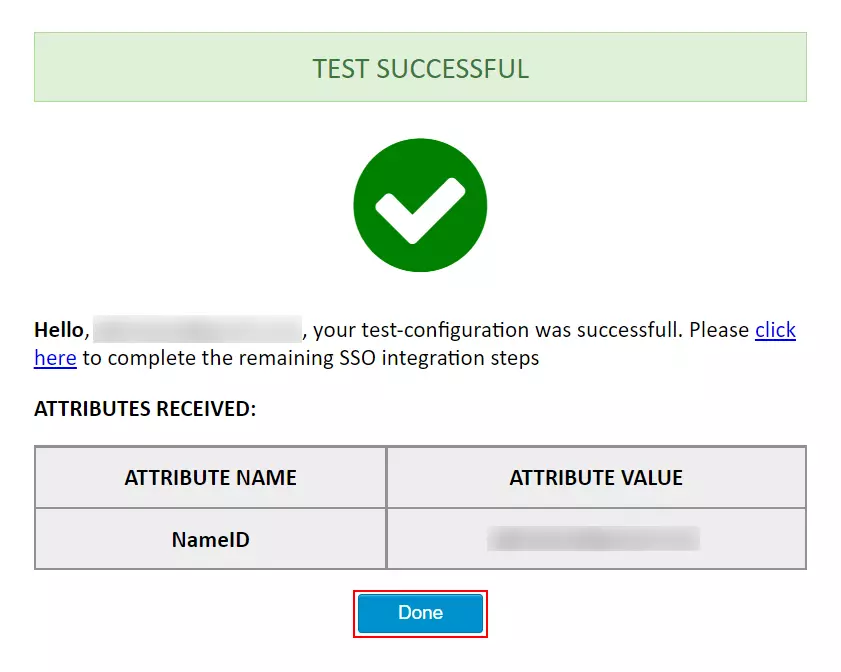
-
Om du upplever något fel i modulens ände kommer du att visas med fönstret som liknar nedan.
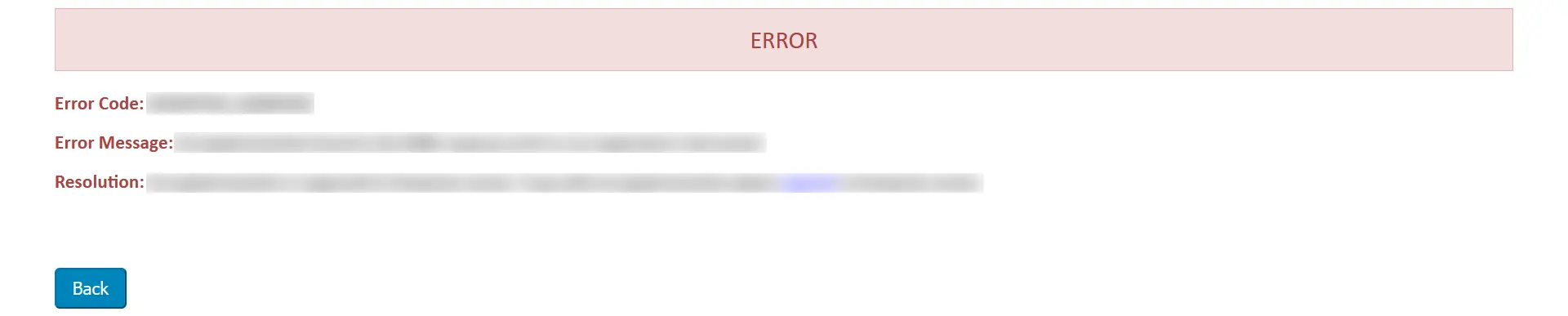
- För att felsöka felet kan du följa stegen nedan:
-
Enligt
Felsökning
fliken, aktivera växeln för att ta emot pluginloggarna.
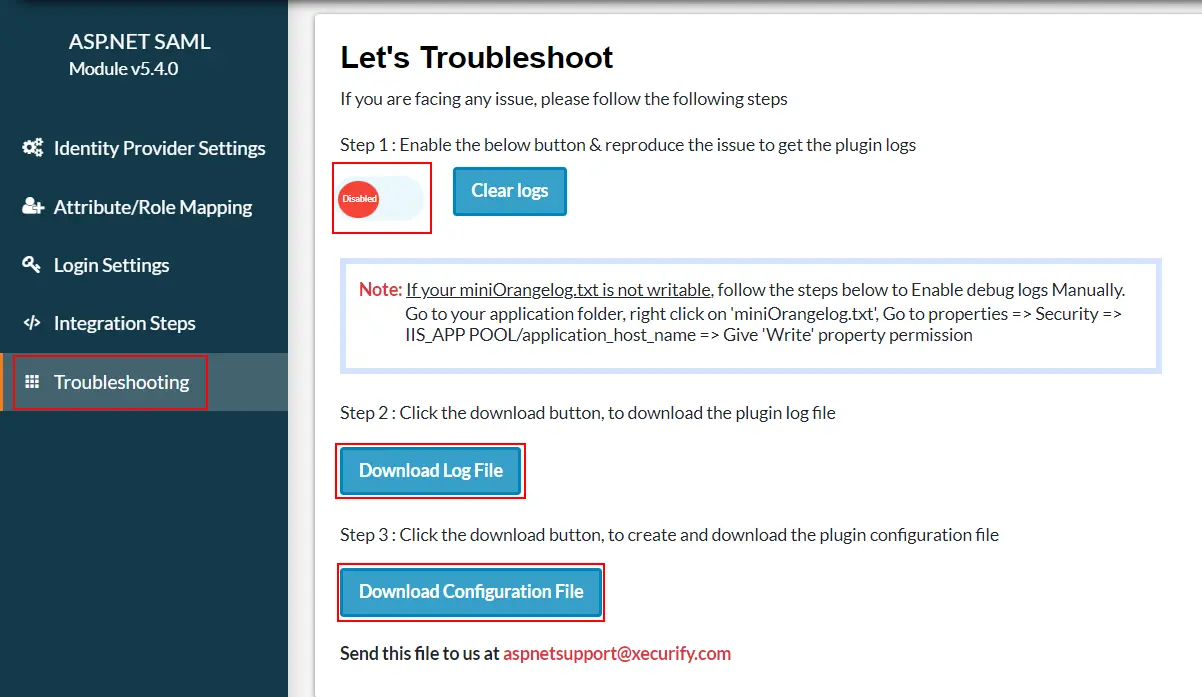
-
När det är aktiverat kommer du att kunna hämta pluginloggar genom att navigera till
Inställningar för identitetsleverantör fliken och klicka på
Testkonfiguration.
-
ladda ner loggfil från felsöka fliken för att se vad som gick fel.
-
Du kan dela loggfil med oss kl
aspnetsupport@xecurify.com
och vårt team kommer att kontakta dig för att lösa ditt problem.
Steg 5: Integrationskod
-
Det här steget låter dig ange sso-prefixet för sessionen eller anspråksparametern som kommer att användas för att komma åt användarattribut i din applikation.
-
Om du fortfarande är förvirrad över hur integrationsstegen fungerar, ta en titt på Konfigurationsrundtur.
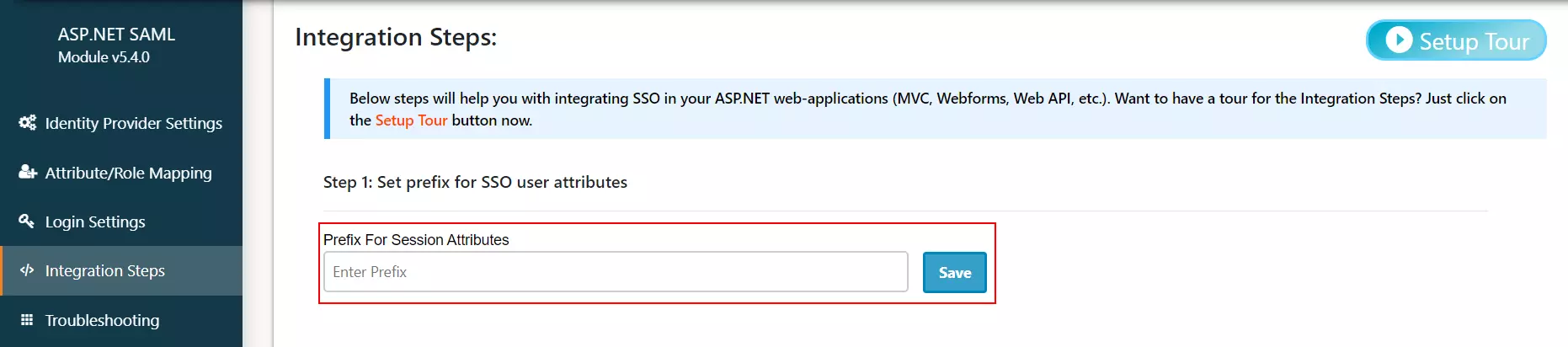
-
Välj läget för att lagra SSO-attribut, så ser du nu
integrationskod baserat på den autentiseringsmetod du valt och det språk som din applikation använder.
-
Bara kopiera och klistra in det kodavsnittet där du vill komma åt användarattributen.
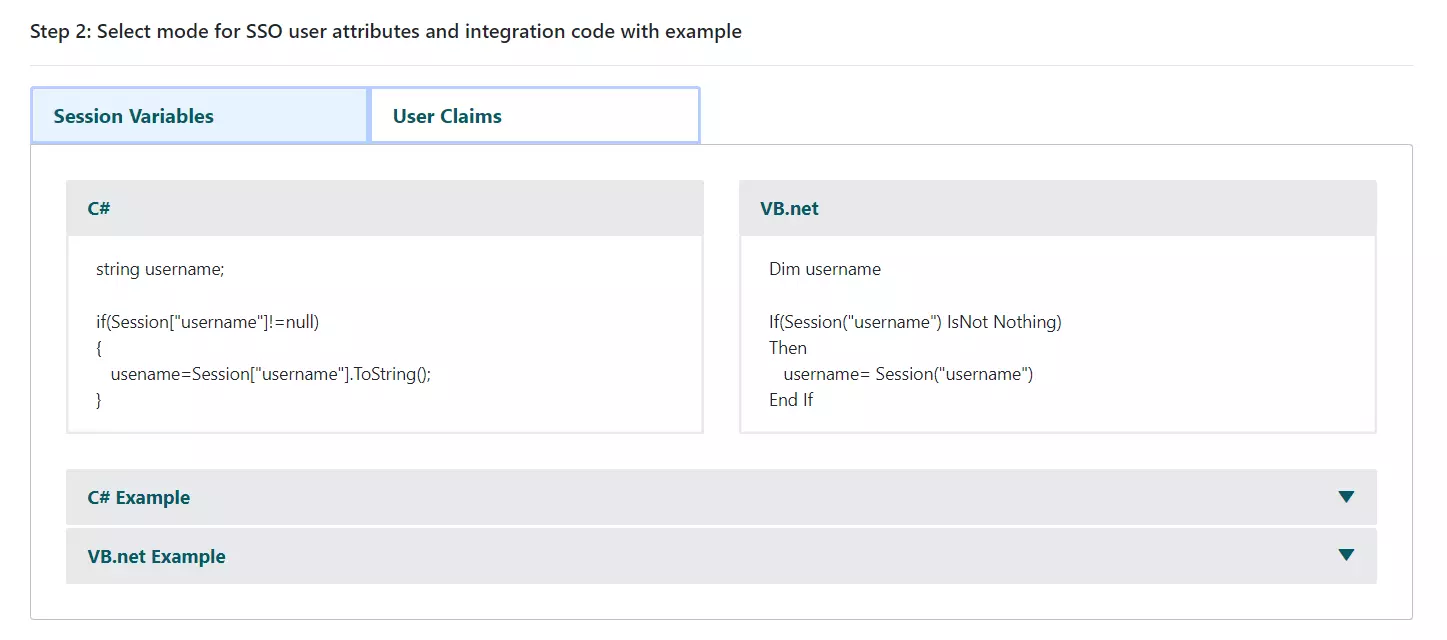
-
Notera: Denna testmodul stöder endast sessionsbaserad autentisering och Användaranspråk är tillgänglig i premiumplugin.
-
Notera: Alla mappade attribut kommer att lagras i sessionen så att du kan komma åt dem i din applikation.
-
Om du vill ha hjälp med integrationskoden, kontakta oss på
aspnetsupport@xecurify.com
Steg 6: Lägg till följande länk i din ansökan om enkel inloggning (SSO)
- Hök på Välj Åtgärder och klicka på Kopiera SSO-länk.
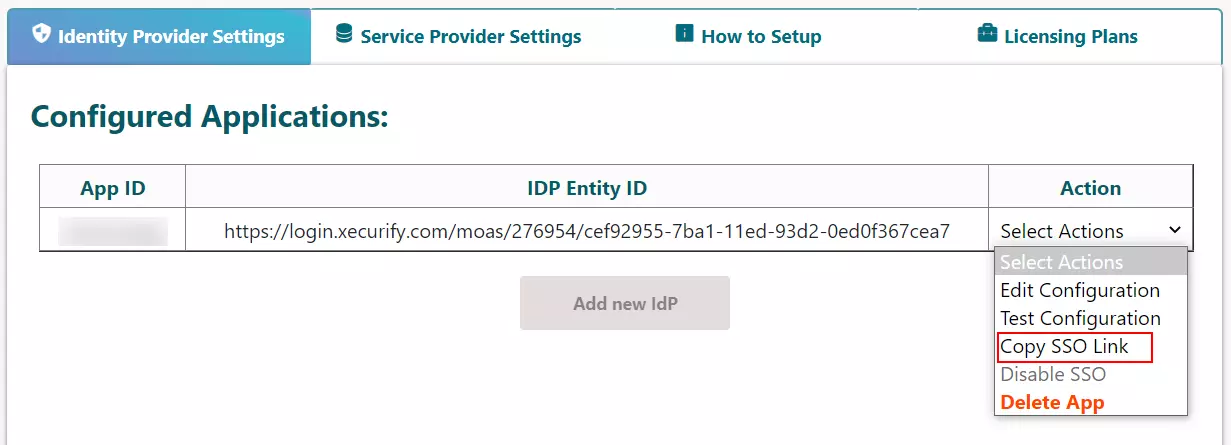
-
Använd den kopierade länken i applikationen där du vill utföra SSO:
https://base-url/?ssoaction=login
-
Du kan till exempel använda det som:
<a href=”https://base-url/?ssoaction=login”>Log
in</a>
Steg 7: Lägg till följande länk i din ansökan om SLO
-
Använd följande URL som en länk till din applikation där du vill utföra SLO:
https://base-url/ssoaction=logout
-
Du kan till exempel använda det som:
<a href=”https://base-url/ssoaction=logout”>Log
out</a>
Du kan till och med konfigurera
DNN SAML Single Sign-On (SSO)
modul med valfri identitetsleverantör som t.ex
ADFS, Azure AD, Bitium, Centrify, G Suite, JBoss Keycloak, Okta, OneLogin, SalesForce, AWS Cognito, OpenAM, Oracle, PingFederate, PingOne, RSA SecureID, Shibboleth-2, Shibboleth-3, SimpleSAML, WSO2
eller till och med med din egen anpassad identitetsleverantör. För att kontrollera andra identitetsleverantörer, klicka
här..
Säkra dina ASP.NET MVC-program genom att utföra Single Sign-On (SSO) i dem. MiniOrange ASP.NET SAML 2.0 Connector stöder språken C# och Visual Basic. Vi har även moduler för att integrera äldre applikationer som
Active Directory, SiteMinder, Radius, Unix, och andra. Genom att använda SAML-, OAuth-, OpenID-, ADFS- och WSFED-protokollen kan vi hjälpa dig att lägga till inloggning/autentisering till din ASP.NET-webbplats.
Ytterligare resurser:
Behöver hjälp?
Kan du inte hitta din identitetsleverantör? Maila oss vidare
aspnetsupport@xecurify.com
och vi hjälper dig att ställa in SSO med din IDP och för snabb vägledning (via e-post/möte) om ditt krav och vårt team hjälper dig att välja den bästa lämpliga lösningen/planen enligt dina krav.